前端开发学习重点Word文档下载推荐.docx
《前端开发学习重点Word文档下载推荐.docx》由会员分享,可在线阅读,更多相关《前端开发学习重点Word文档下载推荐.docx(45页珍藏版)》请在冰豆网上搜索。
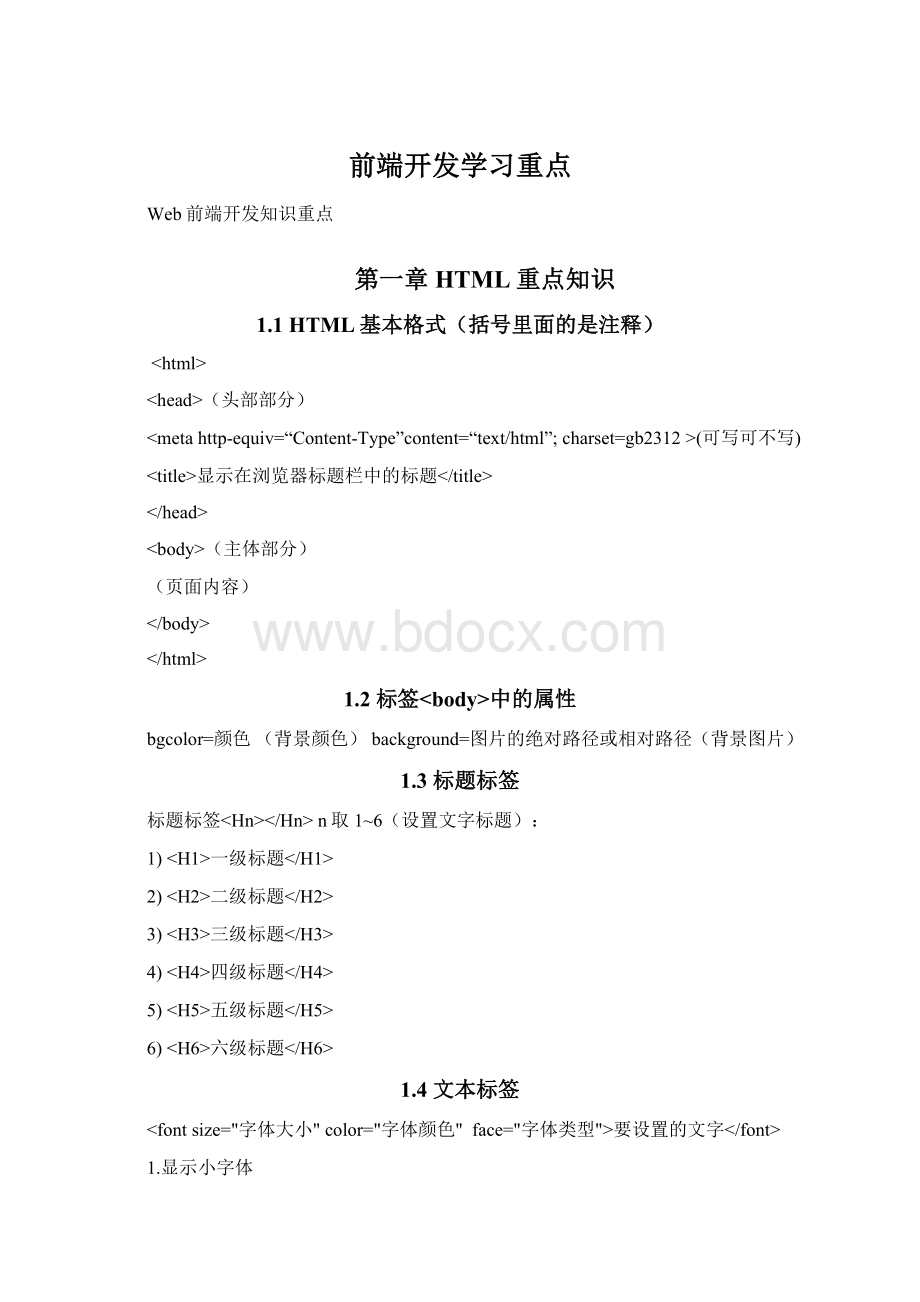
/H6>
1.4文本标签
fontsize="
字体大小"
color="
字体颜色"
face="
字体类型"
>
要设置的文字<
/font>
1.显示小字体
<small>..........</small>
2.显示大字体
<big>............</big>
3.粗体字
<b>..........</b>
4.斜体字
<i>..........</i>
5.打字机字体
<tt>..........</tt>
6.底线
<u>..........</u>
7.删除线
<strike>..........</strike>
8.下标字
<sub>..........</sub>
9.上标字
<sup>
..........</sup>
1.5特殊符号
特殊符号
代码
空格
&
nbsp;
大于号(>
)
gt;
小于号(<
lt;
引号
quot;
版权号(©
copy;
1.6行相关标签
段落标签<
p>
/p>
palign="
left"
(左对齐)/"
right"
(右对齐)/"
center"
(居中)>
(段落的对其方式)
换行标签<
br/>
1.7图片标签
imgsrc="
图片地址"
width="
图片宽度"
height="
图片高度"
alt="
图片的提示文字"
align="
top/bottom/middle/left/right"
border="
图片的边框宽度"
(align是用于调整图片相对于周围文本的对其方式)
1.8列表
有序列表
oltype=序号类型>
(序号类型有:
1、a、A、ⅰ、I)
li>
填写信息<
/li>
(必须用<
将内容包括起来)
……
/ol>
无序列表语法
ultype="
序号类型"
disc(默认值,实心圆点)、circle(空心圆环)、square(空心正方形))
所写内容<
/ul>
1.9链接标签
Ø
链接到其他页面
ahref=“链接地址”>
连接标志<
/a>
链接到本页面
首先创建一个锚链接的锚记点:
ahref=“#锚记点名称”>
主题名称<
然后在具体要链接到的地方设置name:
aname=“锚记点名称”>
(锚记点前面要加上#号)
电子邮件链接
ahref=“mailto:
邮件地址”>
站长邮箱<
(注意不能忘了mailto)
1.10滚动标签
marqueescrolldelay=滚动延迟时间direction=up/down/left/right(滚动方向)onmouseover=“this.stop()”(当鼠标指在上面时停止滚动)onmouseout=“this.start()”(当鼠标离开时继续滚动)>
滚动的文字和图像
/marquee>
1.11表格
基本格式
tableborder=表格的边框的宽度(一般不超过5)width=表格的宽度height=表格的高度bordercolor=表格边框线的颜色bgcolor=整个表格的背景颜色background=表格的背景图片地址(背景图片)align=表格对齐方式>
trbgcolor=行的背景颜色>
(行)
tdcolspan=跨的列数rowspan=跨的行数bgcolor=本单元格的背景颜色background=本单元格的背景图片地址(背景图片)align=单元格中的内容对齐方式(right/left/center/)>
/td>
(单元格)
/tr>
/table>
填充、间距属性
cellpadding:
内容与单元格内边框线的距离(内填充)cellspacing:
单元格之间的距离(外间距)
1.12表单标签
formaction="
URL"
name=表单名字method=提交数据的方式(post/get)>
具体的内容
/form>
表单中的元素
1).<
input>
元素
inputname=“”type=textsize=文本框的大小maxlenght=限制输入的最大字符>
(单行文本框)
inputname=“”type=passwordsize=文本框的大小maxlenght=限制输入的最大字符>
(单行文本框——设置密码)
inputname=“name”type=radiovalue=“男”checked(默认选定)>
(单选按钮——男)(设置单选按钮的时候名字一定要一样)
inputname=“name”type=radiovalue=“女”>
(单选按钮——女)
inputname=“”type=submitvalue=提交>
(按钮——提交)
inputname=“”type=resetvalue=重置>
(按钮——重置)
inputname=“”type=checkboxvalue=play(必须有)checked>
玩游戏(复选框)
2).<
select>
/select>
下拉列表元素
语法:
selectname=“”>
optionvalue=“”(必须有)>
内容<
/option>
……
3).<
textarea>
/textarea>
多行文本框元素
textareaname=“”cols=“宽度”rows=“高度”(不要和合并单元格的rowspan和colspan相混淆)>
1.13框架
1).框架的基本结构(注意:
此时不能要<
framsetcols=“25%,*”(分隔成左右两部分)rows=“25%,*”(分隔成上下两部分)border=框架边框的大小bordercolor=框架边框的颜色>
framename=“窗口的名字”src=“此窗口要显示的文件地址”scrolling=yes/no(有无滚动条)noresize(禁止改变框架窗口的大小)>
/framset>
2).框架页面之间的链接
第一步:
在设计好的框架页面中给每个部分定义一个名字;
<
framename=”窗口的名字”src=“”>
第二步:
设置导航栏中的超链接的target目标窗口属性;
ahref=“lianjie.html”target=“要显示的窗口的名字”>
链接标志<
1.14分区元素<
span>
和<
div>
我们经常可能需要对页面的元素进行分区或者分组。
比如,如果把页面分隔为多个区域,就可以对这些区域单独的进行样式设置,这非常有利于页面的布局。
或者,我们可以将一些文本分在一个组里,然后对这个组进行样式的定义。
分组元素有两种:
和<
。
元素可以把文档分割为独立的、不同的部分。
比如,查看如下代码:
Sometexthere.
divstyle="
color:
#00FF00"
h3>
Thisisaheader<
/h3>
Thisisaparagraph.<
/div>
上述代码在浏览器中的显示效果如图-10所示(<
元素前后的内容会换行,且其中的文本会显示为绿色)。
图-10
另一方面,我们也可以使用<
元素来分组元素。
元素自身对文档在浏览器中的显示外观没有任何影响,只有对它应用样式时,它才会产生视觉上的变化。
因此,如果句子或者段落的某个部分组要分组,则可以使用<
元素。
Thisisaparagraph.Thefollowingwordswouldbe<
spanstyle="
green<
/span>
.<
上述代码在浏览器中的显示效果如图-11所示(<
元素中的文本会显示为绿色)。
图-11
注意:
如果不对<
元素应用样式,那么<
元素中的文本与其他文本不会任何视觉上的差异。
由图-10和图-11可以看出,<
元素用于为块元素分组,常用于实现页面布局,而<
元素用于为行内元素分组,以实现一行内不同的样式设置。
1.14行内元素与块级元素
html元素分为两种:
块级元素(比如<
)和行内元素(比如<
)。
在屏幕上显示时,块级元素的前面和后面都会自动换行,如同存在换行符一样,也就是说,默认情况下,块级元素会独占一行。
例如,<
、<
hn>
、和<
都是块级元素。
在显示这些元素中间的文本时,都将从新行中开始显示,其后的内容也将在新行中显示。
而内联元素往往出现在句子里,在浏览器中显示时不会换行。
a>
等。
因此,如果元素是块级的,则总是在新行上显示,好比是书中的一个新段落;
而元素如果是内联的,那么只能在当前行中显示,就像是段落中的一个单词。
块级元素是网页上比较大的结构,因此常包含其他块级元素、内联元素和文本;
而内联元素一般只能包含其他内联元素和文本。
1.14HTML注释
在HTML文件里,你可以写代码注释,解释说明你的代码,这样有助于你和他人日后能够更好地理解你的代码。
注释可以写在<
!
--和-->
之间。
浏览器是忽略注释的,你不会在HTML正文中看到你的注释。
--Thisisacomment-->
1.15相对路径(RelativePath)和绝对路径(AbsolutePath)
HTML初学者会经常遇到这样一个问题,如何正确引用一个文件。
比如,怎样在一个HTML网页中引用另外一个HTML网页作为超链接(hyperlink)?
怎样在一个网页中插入一张图片?
HTML有2种路径的写法:
相对路径和绝对路径。
一般相对路径比较常见,主要介绍之;
HTML相对路径(RelativePath)
1.同一个目录的文件引用
如果源文件和引用文件在同一个目录里,直接写引用文件名即可。
我们现在建一个源文件info.html,在info.html里要引用index.html文件作为超链接。
假设info.html路径是:
c:
\Inetpub\wwwroot\sites\blabla\info.html
假设index.html路径是:
\Inetpub\wwwroot\sites\blabla\index.html
在info.html加入index.html超链接的代码应该这样写:
ahref="
index.html"
index.html<
/a>
2.如何表示上级目录
../表示源文件所在目录的上一级目录,../../表示源文件所在目录的上上级目录,以此类推。
\Inetpub\wwwroot\sites\index.html
../index.html"
\Inetpub\wwwroot\index.html
../../index.html"
index.html<
\Inetpub\wwwroot\sites\wowstory\index.html
../wowstory/index.html"
3.如何表示下级目录
引用下级目录的文件,直接写下级目录文件的路径即可。
\Inetpub\wwwroot\sites\blabla\html\index.html
html/index.html"
\Inetpub\wwwroot\sites\blabla\html\tutorials\index.html
html/tutorials/index.html"
第二章CSS重点知识
CSS(CascadingStyleSheet)可译为“层叠样式表”或“级联样式表”,它定义如何显示HTML元素,用于控制网页的外观。
2.1CSS样式表的调用方式
内部样式:
把CSS样式表放到<
文档中:
格式如下:
styletype=“text/css”>
……<
/style>
内联式:
把CSS样式表写在HTML对应的标记内。
pstyle="
font-size:
14pt;
blue"
蓝色14号文字<
外部样式:
把编辑好的CSS文档保存成“.CSS”文件,然后在<
中定义。
linkrel=stylesheethref="
css的文件地址"
.....<
从高到低:
内联样式--------外部样式---------内部样式-----------导入样式
2.2CSS选择器分类
类选择器
定义:
类选择器根据类名来选择,前面以”.”来命名,如.demo{color:
#FF0000;
}
使用方法:
在HTML中,标记可以定义一个class的属性来调用。
如<
pclass="
demo"
....<
id选择器
根据元素ID来选择元素,具有唯一性。
前面以”#”号来标志,如:
#demo{color:
}
在HTML中,标记可以定义一个id的属性来调用。
pid="
标签选择器
HTML页面是有很多不同的标签组成,标签选择器,则是决定对应标签采用相应的CSS样式。
p{font-size:
12px;
background:
#900;
color:
090;
},页面里对应的p标记全部应用此样式。
伪类选择器(针对超链接)
一般伪类都只会被应用在链接的样式上,格式如下:
a:
link{color:
#000099;
}--------------------------带有超链接的文字显示的样式。
visited{color:
}---------------------访问过的超链接显示的样式。
hover{color:
}----------------------鼠标放在超链接上显示的样式。
active{color:
}-----------------------鼠标按下去是超链接显示样式。
a{color:
}-------------------------------标签选择器,链接的颜色。
后代选择器(派生选择器)
通过依据元素在其位置的上下文关系来定义样式,可以使标记更加简洁。
#demop{color:
#ff0000;
size:
14px;
通用选择器
通用选择器用*来表示。
例如:
*{font-size:
12px;
}表示所有的元素的字体大小都是12px。
并集选择器(群组选择器)
当几个元素样式属性一样时,可以共同调用一个声明,元素之间用逗号分隔。
比如:
p,td,li{line-height:
20px;
相邻选择器,上述代码中就会匹配在ul后面的第一个p,将段落内的文字颜色设置为红色。
(只匹配第一个元素)
ul+p{
red;
}
子选择器X>
Y
div#container>
ul{
border:
1pxsolidblack;
divid="
container"
ul>
ListItem
Child<
ListItem<
子选择器。
与后代选择器XY不同的是,子选择器只对X下的直接子级Y起作用。
在上面的css和html例子中,div#container>
ul仅对container中最近一级的ul起作用。
从理论上来讲X>
Y是值得提倡选择器,可惜IE6不支持。
兼容浏览器:
IE7+、Firefox、Chrome、Safari、Opera
相邻选择器X~Y
ul~p{
相邻选择器,与前面提到的X+Y不同的是,X~Y匹配与X相同级别的所有Y元素,而X+Y只匹配第一个。
否定伪类选择器X:
not(selector)
div:
not(#container){
blue;
否定伪类选择器用来在匹配元素时排除某些元素。
在上面的例子中,设定除了id为container的div元素字体颜色为blue。
2.3CSS盒子模型
通常有下面四种书写方法:
property:
value1;
表示所有边都是一个值value1;
value1value2;
表示top和bottom的值是value1,right和left的值是value2
value1value2value3;
表示top的值是value1,right和left的值是value2,bottom的值是value3
value1value2value3value4;
四个值依次表示top,right,bottom,left
方便的记忆方法是顺时针:
上、右、下、左。
具体应用在margin和padding的例子如下:
margin:
1px02px5px;
三、边框(border)
边框的属性如下:
border-width:
1px;
-------------------------边框宽度
border-style:
solid;
-------------------------边框样式(实线,虚线等)
border-color:
#000;
-------------------------边框颜色
可以缩写为一句:
border:
1pxsolid#000;
(属性值没有顺序。
)
四、背景(Backgrounds)
背景的属性如下:
background-color:
#f00;
--------------------------------------背景颜色
background-image:
url(background.gif);
-------------------背景图片
background-repeat:
no-repeat;
---------------------------------背景图片是否重复
background-attachment:
fixed;
--------------------------------背景图片是否固定
background-position:
00;
--------------------------------------背景图片位置
background:
#f00url(background.gif)no-repeatfixed00;
语法是:
colorimagerepeatattachmentposition;
你可以省略其中一个或多个属性值,如果省略,该属性值将用浏览器默认值
默认值为:
transparent,image:
none,repeat:
repeat,attachment:
scroll,position:
0%0%
五、字体(fonts)
字体的属性如下:
font-style:
italic;
------------------------------------字体风格(斜体,正常体等)